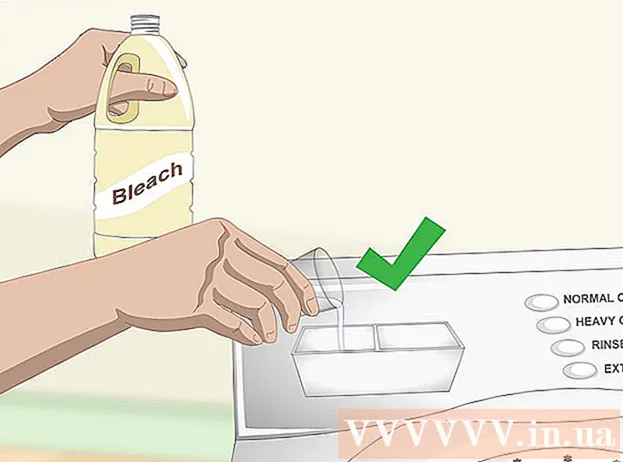مؤلف:
Robert Simon
تاريخ الخلق:
23 يونيو 2021
تاريخ التحديث:
1 تموز 2024

المحتوى
لتغيير دقة العرض على جهاز Mac الخاص بك ، انقر فوق قائمة Apple → System Preferences → Displays → Display → Scaled ، وحدد الدقة (المحجوبة) التي تريد استخدامها.
لتخطو
جزء 1 من 2: تغيير دقة العرض
 انقر فوق قائمة Apple. يمكنك أن تجد هذا في الزاوية اليسرى العليا من الشاشة.
انقر فوق قائمة Apple. يمكنك أن تجد هذا في الزاوية اليسرى العليا من الشاشة.  انقر فوق تفضيلات النظام.
انقر فوق تفضيلات النظام. انقر فوق خيار العرض. إذا كنت لا ترى ذلك ، فانقر فوق "إظهار الكل" في الجزء العلوي من نافذة تفضيلات النظام. ثم انقر فوق "عرض".
انقر فوق خيار العرض. إذا كنت لا ترى ذلك ، فانقر فوق "إظهار الكل" في الجزء العلوي من نافذة تفضيلات النظام. ثم انقر فوق "عرض".  انقر فوق زر الاختيار Scaled.
انقر فوق زر الاختيار Scaled. انقر نقرًا مزدوجًا على الدقة التي تريد استخدامها. تحديد خيار "نص أكبر" هو نفس دقة أقل. خيار "مساحة أكبر" هو نفسه اختيار دقة أعلى.
انقر نقرًا مزدوجًا على الدقة التي تريد استخدامها. تحديد خيار "نص أكبر" هو نفس دقة أقل. خيار "مساحة أكبر" هو نفسه اختيار دقة أعلى.
الجزء 2 من 2: افتح تطبيقًا بدقة أقل
 أغلق التطبيق إذا كان مفتوحًا بالفعل. للقيام بذلك ، انقر فوق اسم التطبيق في شريط القائمة ثم على "إغلاق".
أغلق التطبيق إذا كان مفتوحًا بالفعل. للقيام بذلك ، انقر فوق اسم التطبيق في شريط القائمة ثم على "إغلاق". - قد تحتاج إلى تعيين دقة منخفضة للتطبيقات التي لا تُعرض بشكل صحيح على شاشة Retina.
 انقر فوق سطح المكتب الخاص بك. هذا يجعل Finder البرنامج النشط.
انقر فوق سطح المكتب الخاص بك. هذا يجعل Finder البرنامج النشط.  انقر فوق قائمة Go.
انقر فوق قائمة Go. انقر فوق البرامج.
انقر فوق البرامج. انقر فوق البرنامج لتحديده.
انقر فوق البرنامج لتحديده. انقر فوق القائمة ملف.
انقر فوق القائمة ملف. انقر فوق الحصول على معلومات.
انقر فوق الحصول على معلومات. انقر فوق المربع فتح بدقة منخفضة.
انقر فوق المربع فتح بدقة منخفضة. أغلق مربع إظهار المعلومات.
أغلق مربع إظهار المعلومات. انقر نقرًا مزدوجًا على أيقونة التطبيق لفتحه. سيتم فتح التطبيق الآن بدقة منخفضة.
انقر نقرًا مزدوجًا على أيقونة التطبيق لفتحه. سيتم فتح التطبيق الآن بدقة منخفضة.